時間:2016-07-27 來源:互聯網 瀏覽量:
我們在使用W10係統在使用的過程中用戶發現了一個小問題,就是W10筆記本待機無線就斷怎麼解決?遇到這種情況我們該怎麼辦?要怎麼解決這個問題?下麵小編就跟大家說說W10待機不斷網的設置方法,有遇到相同問題的用戶可以看看。
W10待機不斷網的設置方法:
1、在開始菜單上單擊右鍵,點擊“設備管理器”;
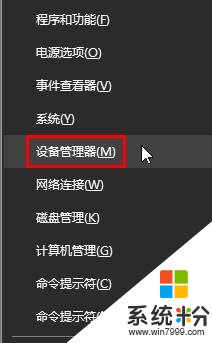
2、展開“網絡適配器”,在下麵的無線網卡上單擊右鍵,選擇“屬性”(雙擊打開);
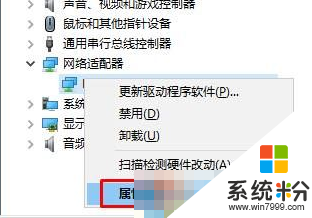
3、點擊“電源管理”選卡,將【允許計算機關閉此設備以節約電源】的勾去掉,點擊應用並確定。
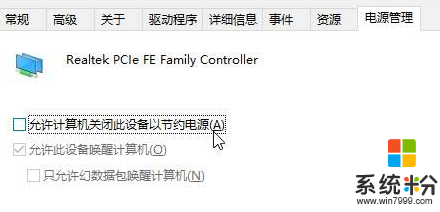
W10筆記本待機無線就斷怎麼解決?參考上述的步驟來設置即可。如果不知道哪個是無線網卡,可以將“網絡適配器”下的設備都設置一遍即可。以上就是解決W10筆記本待機無線就斷怎麼解決的全部內容,還有其他的電腦係統下載使用的疑問的話,都可以上係統粉官網查看。